پای دِو ( به انگلیسی: PyDev ) افزونه برای برنامه اکلیپس می باشد که به عنوان محیط یکپارچه توسعه نرم افزار برای کدهای پایتون طراحی شده است و عملیات تجزیه و تحلیل و رفع اشکال و… کدهای پایتون را در محیط اکلیپس مدیریت می کند.
برای نصب پلاگین pydev بعد از دانلود فایل آن را در فولدر eclipse\dropins کپی کنید با این روش نیاز به آپدیت کردن eclipse نیست. بعد از یک بار بستن و بازکردن eclipse پلاگین pydev قابل استفاده هست
پس از نصب پای دِو
۱ - در بخش window \perefrences\pydev\interpreter - python می توانید مسیر برنامه پایتون را به اکلیپس معرفی کنید
۲ - در برنامه eclipse به بخش Window - > Preferences - > General - > Editors - > Text Editors - > بروید موارد زیر را فعال کنید
۱–۲ - insert space for
۳–۲ - show white space characters تعداد فاصله ها را در محیط text editor نمایش می دهد
کاربردی ترین پنجره ها که هر یک امکانات خاصی را ارائه می دهند را می توان به صورت مجموعه ای به نام perspective ذخیره کرد خود برنامه به صورت پیش فرض تعدادی پنجره را برای هر محیط ارائه می دهد مثلاً برای جاوا یک محیط برای pydev یک محیط یا برای debug یک محیط… ولی کاربر می تواند محیط خود را مشخص نماید و حتی می تواند این تنظیمات طول و عرض پنجره ها و خود پنجره ها را ذخیره کند تا در کامپیوترهای دیگر استفاده کند! بای اضافه کردن پنجره خاص از window\show view امکان تغییر و در window\windows save perspective as می توان perspective خود را ذخیره کرد
در این مجموعه ابزارهای بسیار مفیدی یافت می شود که در این جا چند مورد را معرفی می کنم خیلی از ابزارها به صورت عمومی بین تمام محیط های برنامه نویسی مشترک هستند و بعضی از آن ها به صورت تخصصی برای یک محیط کار می کنند معمولاً بعد از زدن دکمه debug برنامه از شما می پرسد آیا perspective را عوض کنم؟ با قبول این مورد تعدادی پنجره اضافه می شود و با رفتن به بخش window\show view می توانید پنجره های دلخواه را اضافه کنید. چند پنجره پر کاربرد:
• expressions قابلیت تعریف و نمایش مقدار متغیرها به صورت هم زمان با اجرای برنامه همچنین این بخش قابلیت قبول یک خط دستور و نشان دادن مقدار آن خط را هم دارد!!
• console این بخش مانند shell پایتون عمل می کند و از امکانات جالب این بخش این هست که وسط اجرای برنامه شما می توانید متغیرها و بخش های برنامه را با دستورهایی مانند print چک کنید و امکان اجرای دستورهای سبک در میان اجرای برنامه را دارد
• project explorer این پنجره تمام محتویات پروژه را نمایش می دهد و شبیه به pydev package explorer هست
• با زدن دکمه ctrl +alt+enter برنامه پس از پرسیدن نوع کنسول. کنسول پایتون در دسترس می باشد و در این کنسول مانند محیط خود پایتون بدون ذخیره فایل می توان دستورهای را تایپ کرد و این کنسول برای آزمون و خطا بعضی دستورهای بسیار کاربرد دارد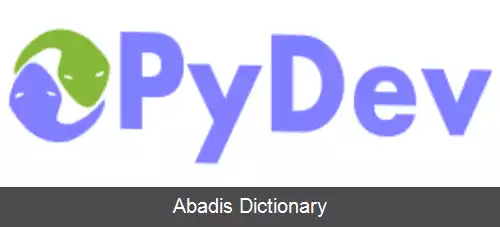
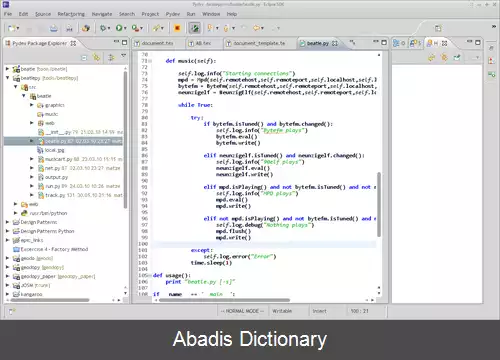
این نوشته برگرفته از سایت ویکی پدیا می باشد، اگر نادرست یا توهین آمیز است، لطفا گزارش دهید: گزارش تخلفبرای نصب پلاگین pydev بعد از دانلود فایل آن را در فولدر eclipse\dropins کپی کنید با این روش نیاز به آپدیت کردن eclipse نیست. بعد از یک بار بستن و بازکردن eclipse پلاگین pydev قابل استفاده هست
پس از نصب پای دِو
۱ - در بخش window \perefrences\pydev\interpreter - python می توانید مسیر برنامه پایتون را به اکلیپس معرفی کنید
۲ - در برنامه eclipse به بخش Window - > Preferences - > General - > Editors - > Text Editors - > بروید موارد زیر را فعال کنید
۱–۲ - insert space for
۳–۲ - show white space characters تعداد فاصله ها را در محیط text editor نمایش می دهد
کاربردی ترین پنجره ها که هر یک امکانات خاصی را ارائه می دهند را می توان به صورت مجموعه ای به نام perspective ذخیره کرد خود برنامه به صورت پیش فرض تعدادی پنجره را برای هر محیط ارائه می دهد مثلاً برای جاوا یک محیط برای pydev یک محیط یا برای debug یک محیط… ولی کاربر می تواند محیط خود را مشخص نماید و حتی می تواند این تنظیمات طول و عرض پنجره ها و خود پنجره ها را ذخیره کند تا در کامپیوترهای دیگر استفاده کند! بای اضافه کردن پنجره خاص از window\show view امکان تغییر و در window\windows save perspective as می توان perspective خود را ذخیره کرد
در این مجموعه ابزارهای بسیار مفیدی یافت می شود که در این جا چند مورد را معرفی می کنم خیلی از ابزارها به صورت عمومی بین تمام محیط های برنامه نویسی مشترک هستند و بعضی از آن ها به صورت تخصصی برای یک محیط کار می کنند معمولاً بعد از زدن دکمه debug برنامه از شما می پرسد آیا perspective را عوض کنم؟ با قبول این مورد تعدادی پنجره اضافه می شود و با رفتن به بخش window\show view می توانید پنجره های دلخواه را اضافه کنید. چند پنجره پر کاربرد:
• expressions قابلیت تعریف و نمایش مقدار متغیرها به صورت هم زمان با اجرای برنامه همچنین این بخش قابلیت قبول یک خط دستور و نشان دادن مقدار آن خط را هم دارد!!
• console این بخش مانند shell پایتون عمل می کند و از امکانات جالب این بخش این هست که وسط اجرای برنامه شما می توانید متغیرها و بخش های برنامه را با دستورهایی مانند print چک کنید و امکان اجرای دستورهای سبک در میان اجرای برنامه را دارد
• project explorer این پنجره تمام محتویات پروژه را نمایش می دهد و شبیه به pydev package explorer هست
• با زدن دکمه ctrl +alt+enter برنامه پس از پرسیدن نوع کنسول. کنسول پایتون در دسترس می باشد و در این کنسول مانند محیط خود پایتون بدون ذخیره فایل می توان دستورهای را تایپ کرد و این کنسول برای آزمون و خطا بعضی دستورهای بسیار کاربرد دارد
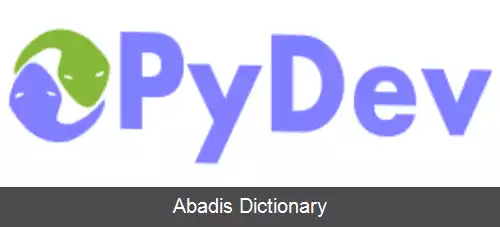
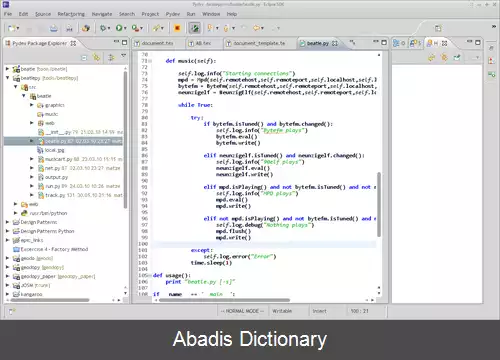
wiki: پای دو
